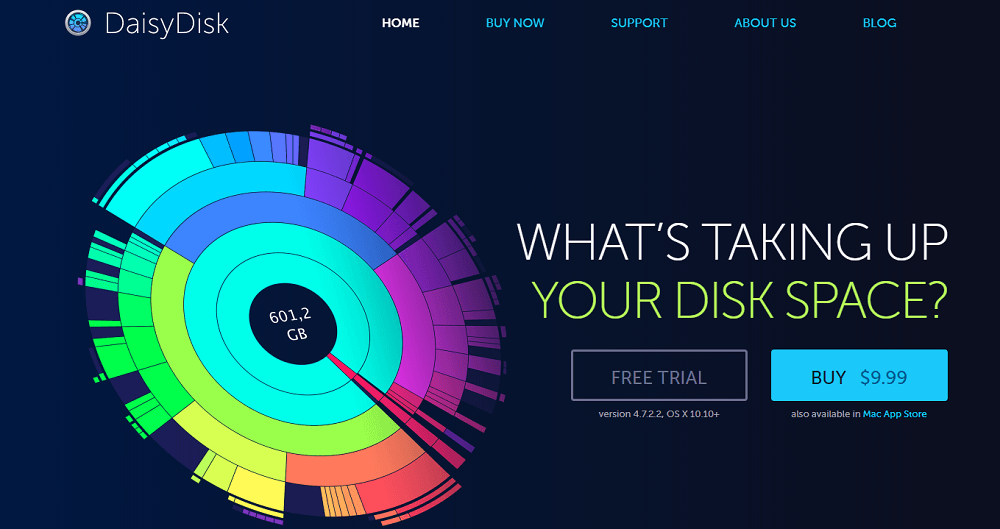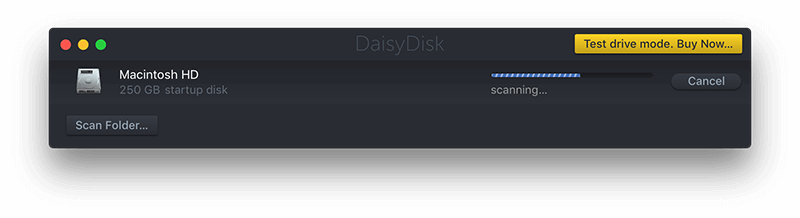Без обзира коју конфигурацију имате на свом Мац-у, с временом и употребом, ваш рачунар има тенденцију да ради споро. Праћење сувишних датотека и нежељених апликација може бити досадна ствар. Такође, куповина иЦлоуд складишта може направити рупу у вашем џепу. Проналажење и брисање ових нежељених датотека за ручно враћање простора на диску је прилично проблематично, посебно када су датотеке скривене. Оно што је преостало је да искористите помоћ алатке треће стране да очистите свој Мац и повратите простор на диску. Једна од таквих апликација за чишћење Мац рачунара, Даиси Диск, може вам помоћи да се решите смећа и неискоришћених датотека и повратите тоне простора на свом уређају за кратко време.
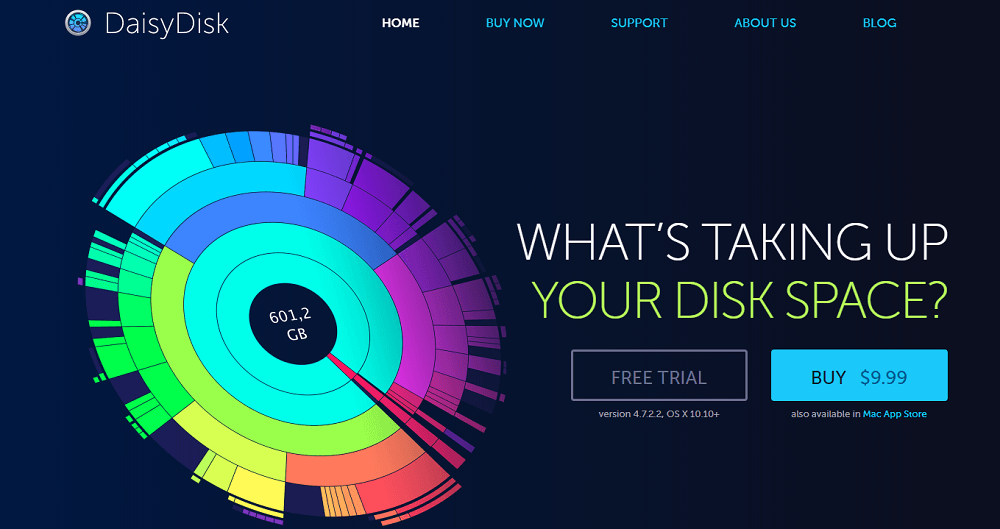
Корисно зар не? Желите да сазнате више о Даиси Диск? Хајдемо даље шта све Даиси Диск алат може да уради и како функционише!
Даиси Диск скенира и приказује вам визуелни приказ коришћења диска и може вам помоћи да лако повратите простор на диску.
Компатибилност и цена
Застарела верзија ради на МацОС Кс 5 и да би новија верзија алата радила, потребно је да имате Мац ОСк 10.10 и новији на вашем систему.
Алат долази у пробној и плаћеној верзији. Плаћена верзија је доступна по цени од 9,99 долара годишње. Осим енглеског, подржава више језика укључујући италијански, немачки, кинески (поједностављени и традиционални), јапански, шпански, француски, руски и шведски
Карактеристике које га чине вредним:
Диск Доцтор је једноставан за коришћење и долази са интуитивним интерфејсом. Можете да видите датотеке и фасцикле које заузимају простор на вашем Мац рачунару . Хајде да погледамо карактеристике:
- Пружа информације о простору на диску у реалном времену.
- Олакшава проналажење и брисање датотека.
- Уграђена функција за брисање датотека.
- Скенира преносиве диск јединице ради анализе простора на диску .
- КуицкЛоок интеграција за преглед датотека.
- Спречава паралелно скенирање више волумена истог диска
- Бржи од многих конкурената.
- Долази са опцијом скенирања као администратор
- Подржава Ретина екране.
Како то функционише?
Чишћење вашег Мац-а помоћу Даиси Диск-а је лакше јер анализира и приказује визуелни приказ коришћеног простора на вашем хард диску. Другим речима, омогућава вам да завирите у свој Мац рачунар. Ово вам помаже да одлучите које датотеке су застареле и које треба уклонити са вашег рачунара.
Овде смо дали кораке за чишћење вашег Мац-а помоћу Даиси Диск-а:
- Преузмите и инсталирајте Даиси Диск.
- Покрените апликацију.
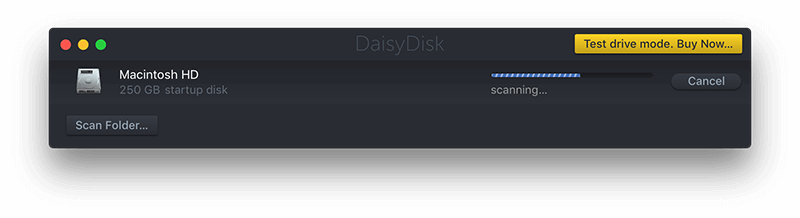
- Интерфејс ће приказати ваш чврсти диск са опцијом скенирања поред њега.
- Са дугметом Скенирај, постоји падајући мени који вам омогућава да кликнете на Скенирај као администратор.
- Кликните на Скенирај или Скенирај као администратор да бисте сазнали шта заузима простор на вашем Мац-у .
Напомена: Овај процес може потрајати, у зависности од величине вашег чврстог диска и брзине Мац-а.

Када се скенирање заврши, на левој страни окна добићете мапу сунчевих зрака која представља визуелни приказ сваке датотеке која заузима простор. На десној страни можете видети листу датотека и фасцикли.
Напомена: Што је већи сегмент на мапи Сунбурст, то више простора користи у поређењу са другим приказаним датотекама и фасциклама.
- За више детаља, можете да анализирате појединачну фасциклу са десне стране панела.
- Добићете Сунбурст мапу фасцикле која приказује величину датотеке унутар фасцикле. Можете да пређете мишем преко мапе да бисте проверили величину датотеке.
Напомена: Можете и да прегледате датотеку тако што ћете отићи на десну страну окна, десним тастером миша кликнути на икону фасцикле и изабрати Прикажи у Финдер-у.
- Да бисте избрисали нежељене датотеке, кликните десним тастером миша на фасциклу и изаберите Премести „име датотеке“ у Цоллецтор.
Ово не брише датотеку, већ је премешта у посебан простор, можете је задржати тамо и одлучити да ли желите да је избришете или не. Када преместите фасциклу у Цоллецтор, она приказује фасциклу на дну прозора апликације.
- Отворите Цоллецтор, погледајте ове датотеке и избришите оне које не желите.
- Можете додати или уклонити фасцикле са листе сакупљача или кликнути на Избриши да бисте их заувек уклонили.
На овај начин, користећи Даиси Диск, можете прегледати датотеке које заузимају простор на вашем Мац-у и брзо их избрисати да бисте повратили драгоцени простор на диску на Мац-у.
Предност Мане
Предности:
- Имајте једноставне пречице на тастатури
- Једноставан и интуитиван интерфејс
- Долази са Цоллецтор-ом, посебним простором за чување ваших датотека пре брисања.
Против:
- Не могу сортирати фасцикле
- Компликован процес брисања датотека
- Апликација не чува податке о скенираном диску.
Наш приступ Даиси Диск: Даиси Диск је невероватан алат који вам може помоћи да очистите свој Мац. Са визуелном представом и сортираном листом датотека и фасцикли, ова апликација за мац цлеанер показује шта заузима простор на вашем рачунару. То је једноставан и робустан алат који скенира ваш чврсти диск, а такође има мало ресурса. Међутим, тражите апликацију за чишћење која може да уради све за вас, а онда можда неће радити за вас. Али, ако вам је само потребан алат за проверу коришћења диска и управљање њиме у складу са тим, онда је Даиси Диск за вас!